

 手把手教你在orcad中设置CIS元器件数据库,提高工作效率
手把手教你在orcad中设置CIS元器件数据库,提高工作效率
描述
1 前言
我们常用到的cadence原理图设计工具orcad ,其可以配置CIS元器件数据库,通过这个数据库,我们可以快速地根据指定的料号/参数/封装等条件查询所需要的元件,双击即可放置到原理图中。 CIS元器件数据库,就是实现上述查找元件、放置元件时所需要调用的数据库。本文将手把手教你如何在orcad中配置CIS元器件数据库。
2 设置步骤
首先,如果想用在线版(数据共享、适合团队)的话,我们需要把存放元器件数据库和datasheet的文件夹映射成V盘(可以根据个人喜好设置)。如果想离线使用的话,那么只需在接下来的步骤中输入对应的文件路径即可。
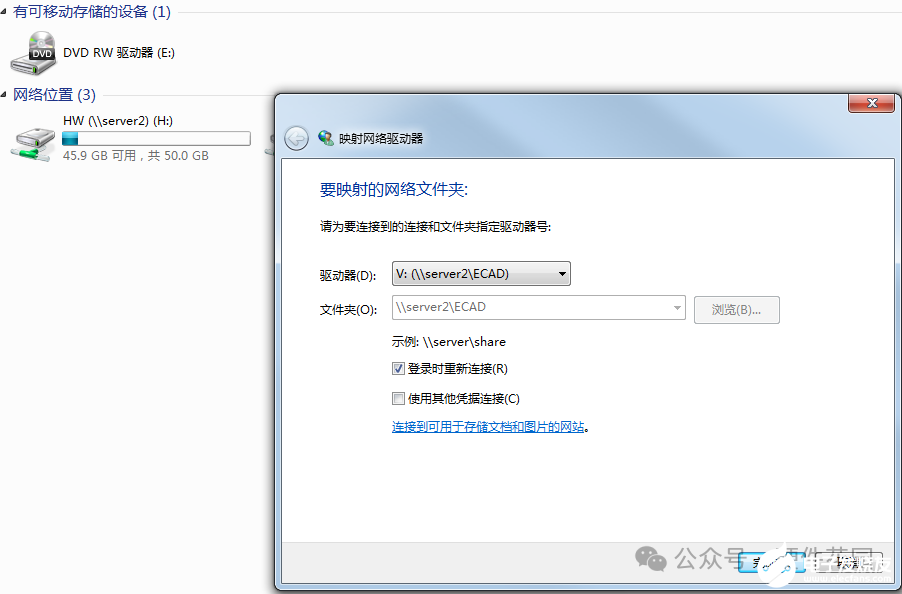
然后,我们需要找到cadence安装目录【*:Cadencespb_16.3toolscapture】下的capture.ini文件,来设定CIS所链接的元件库和封装库的目录。
在capture.ini文件中加入(路径根据实际路径来修改):
[Part Library Directories] Dir0=V:LIBsymbol 紧接着,我们再打开“控制面板”-“管理工具”的“数据源(ODBC)”设置工具。
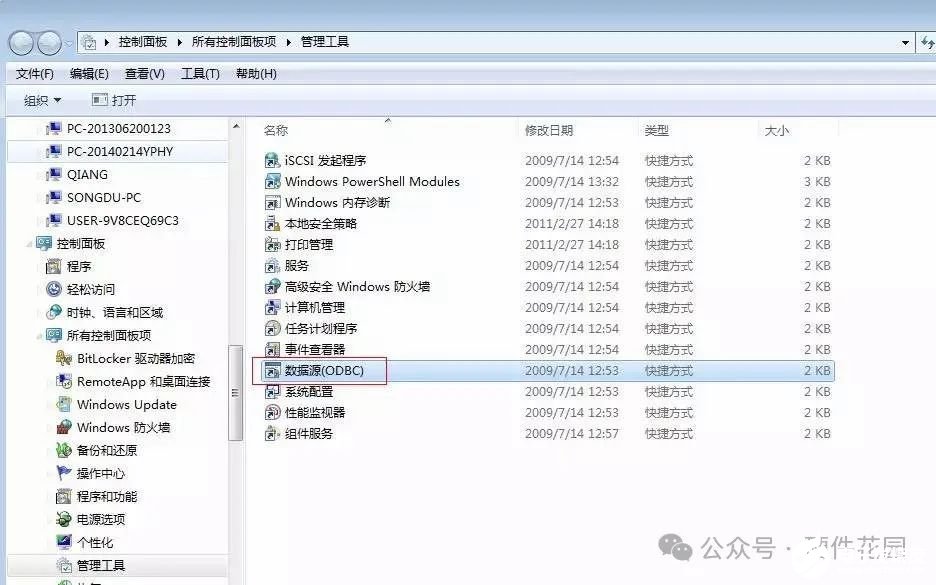
如果你使用的是64位系统,请手动打开C:WindowsSysWOW64这个路径下的odbcad32.exe来打开数据源(ODBC)工具。
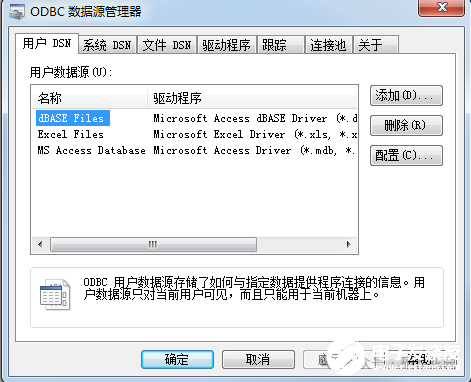
然后切换到“系统DSN”选项卡,点击添加,添加一个Microsoft Access Driver(*.mdb, *.accdb),选择我们服务器上的数据库V:LIBsymbolCIS_data。
填入名称CIS,点击确定就设定好了这个数据源。
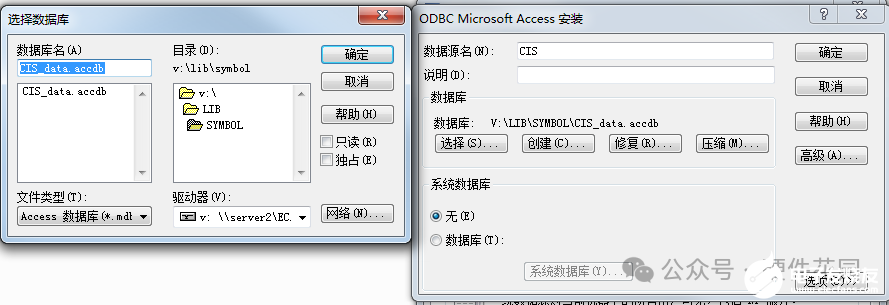
现在,我们回到Capture CIS中进行设置。 打开OrCAD Capture CIS,
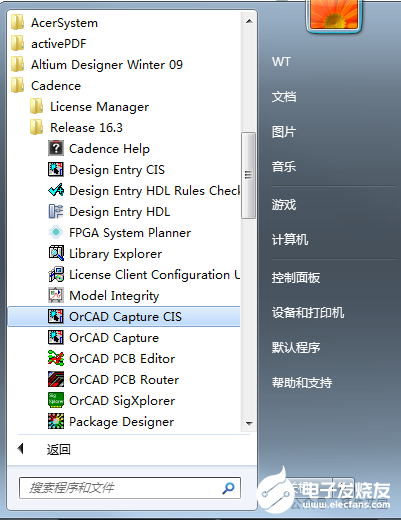
选择OrCAD Capture CIS,同时勾选Use as default(以后就不用每次都选择了)。
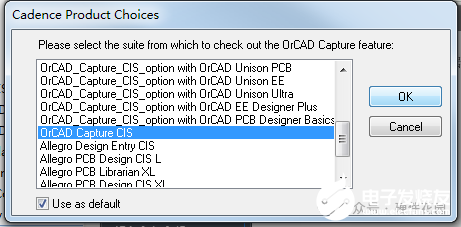
从菜单中打开CIS Configuration。
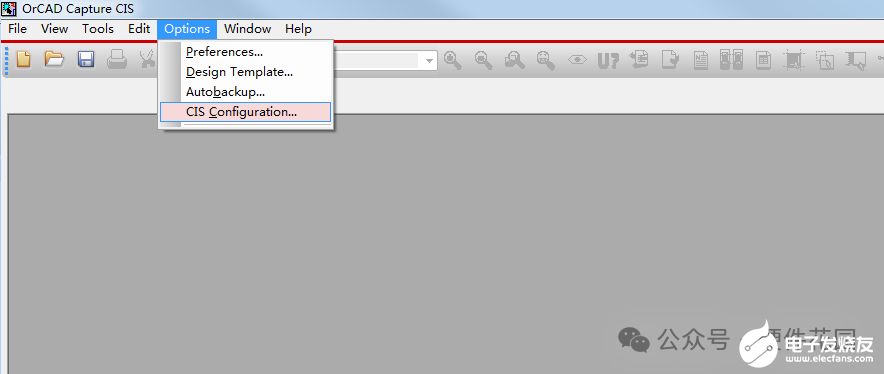
出现CIS Configuration File对话框,点击Browse。

选择路径为V:LIBCIS_SETUP.DBC,点击打开。
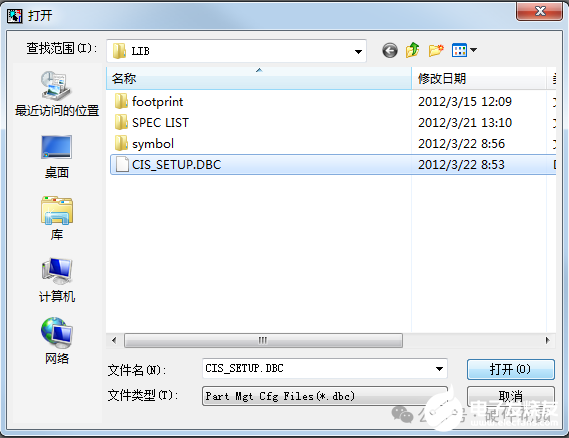
点击OK完成设置。
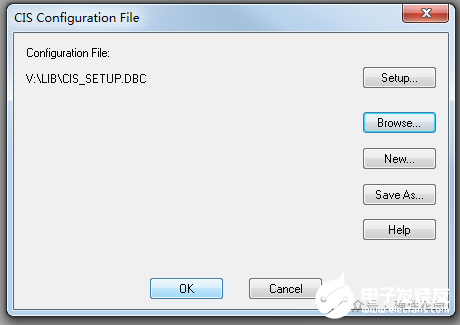
现在可以看看设置的效果了,随便新建一个原理图,按“Z”打开CIS Explorer。
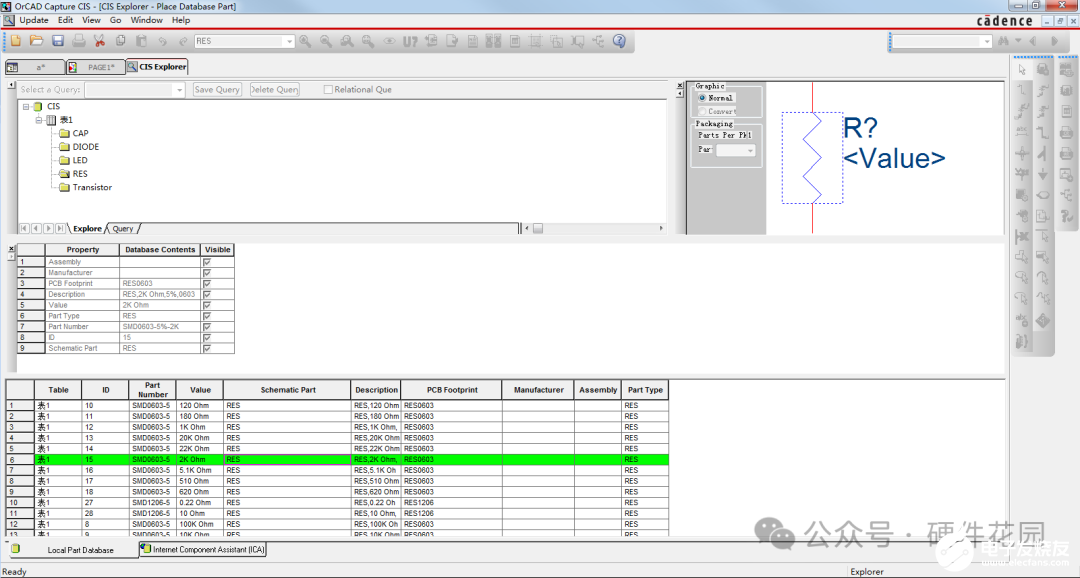
就可以看到我们的Symbol库了,双击需要的器件就可以放置在原理图中。
3 结语
本文主要介绍了如何在cadence的orcad中配置CIS元器件数据库,一方面可以实现团队内数据共享,尽量保持数据资料的一致;另一方面,减少重复性工作,提高工作效率。
你学会了吗?赶快去试试吧。
本号对所有文章(原创、转载)陈述的观点均保持中立,推送文章仅供读者交流、学习。资讯、图片来源网络,版权归原作者所有,侵权请联系删除。
-
手把手教你学FPGA仿真2023-10-19 907
-
通过智能设计运行提高工作效率2023-09-14 385
-
推荐七个好用的、可提高工作效率的网站工具2021-05-05 3150
-
Orcad CIS器件数据库2021-02-15 8707
-
如何才能在Capture CIS配置本地元器件数据库2020-12-07 1141
-
分享个orcad CIS元器件数据库及平台搭建的成功案例2020-10-16 1209
-
手把手教你学LabVIEW视觉设计2019-03-06 3476
-
手把手教你如何开始DSP编程2018-04-09 1382
-
MFC用ADO连接数据库2017-01-14 682
-
电源设计实例--手把手教你到每一个元器件2016-11-29 15949
-
手把手教你安装Quartus II2016-09-18 1400
-
美女手把手教你如何装机(中)2010-01-27 1614
-
手把手教你写批处理-批处理的介绍2009-10-25 1309
全部0条评论

快来发表一下你的评论吧 !

